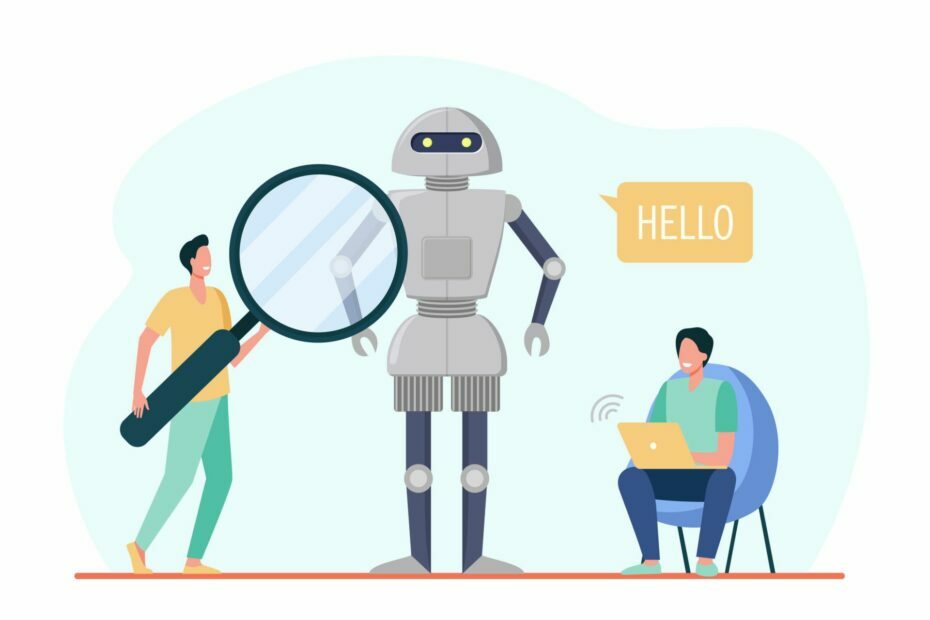- El Modo de Recuperación en Windows 10 engedélyezi a los usuarios acceder a muchas herramientas de solución de problems y la option de cambiar la configuración de inicio.
- A veces, el sistema operativo entra automaticamente en el Modo de Recuperación cuando encuentra un error crítico.
- Existen diversas formas de acceder al Modo de Recuperación, desde los ajustes, el menú de inicio y la pantalla de inicio de sesión.

A Windows 10 cuenta con un Modo de Recuperación que allowe a los usuarios acceder a una variedad de utilidades de diagnóstico y reparación. Aunque generalmente aparece después de errores de inicio, a veces es necesario acceder manualmente al Modo de Recuperación. A continuación, te mostraremos cómo hacerlo.
¿Qué es el modo de recuperación de PC?
El Modo de Recuperación ayuda a los usuarios a solucionar problems en Windows cuando no se inicia correctamente. Ofrece varias opciones, como el Símbolo del sistema, la configuración UEFI, la Reparación de inicio, la Restauración del sistema y la Configuración de inicio (acceso al Modo seguro).
Además, este modo en Windows 10 también es útil para solucionar errores de pantalla azul de la muerte (BSOD) que aparecen justo antes de que el system operativo se cargue. Aunque en algunos casos el Modo de Recuperación se activa automáticamente, los usuarios siempre pueden acceder a él manualmente mediante diferentes métodos.
¿Cómo puedo iniciar en modo de recuperación en Windows 10?
1. Presiona F11 durante el inicio del system
Este es uno de los métodos más sencillos para acceder al modo de recuperación. Los usuarios pueden presionar la tecla F11 poco después de entender sus PC. Así podrár al Modo de Recuperación de Windows 10 sin acceder a la BIOS.
Ten en cuenta que este método puede no funcionar en todos los PC. Por ejemplo, algunos podrían tener las teclas F9 o F12 configuradas de forma predeterminada, así que verifica esto con el fabricante.
2. Használja az opciót Reiniciar del menú Inicio
- Haz clic en el ícono de Inicio, selectiona el botón de Apagado, mantén presionada la tecla Váltás y haz clic en Reiniciar.

- Luego, haz clic en Szociális problémák.

- A continuación, haz clic en Opciones avansadas.

- Verás todas las opciones de recuperación en la pantalla.

Este es uno de los métodos más simples y rápidos para acceder al Modo de Recuperación en Windows 10 mientras el system operativo está funcionando.
También puedes acceder al modo de recuperación de Windows 10 desde la pantalla de inicio de sesión pulsando el botón de encendido y selectionando Reiniciar manteniendo pulsada la tecla Váltás.
3. Ingrese al Modo de recuperación una unidad USB de arranque
- Primero, crea una unidad USB de arranque Windows 10-hez.
- Apaga la computadora, enciéndela nuevamente, be a BIOS-ba y elige la unidad USB.
- Haz clic en Siguiente en la ventana de configuración de Windows.
- Selectiona la option Reparar su computadora.

- Luego, haz clic en Szociális problémák.

- A continuación, elige Opciones avansadas.

- Verás todas las opciones de recuperación aquí.

Si no puedes iniciar el System Operativo debido a errores o a un estado corrupto, töltse le a Windows 10-et, hozzon létre egy unidad USB-t, és csatlakozzon a helyreállítási módhoz.
4. Válassza ki az opciót Reiniciar ahora
- Presiona ablakok + én para abrir Configuración y elige Actualización y seguridad.

- Luego, ve a la pestaña Recuperación y haz clic en Reiniciar ahora hu Inicioavanzado.

- Ahora, selectiona Szociális problémák.

- A continuación, elige Opciones avansadas.

- Verás todas las opciones de recuparción aquí.

Si no puedes iniciar el System Operativo debido a errores o a un estado corrupto, töltse le a Windows 10-et, hozzon létre egy unidad USB-t, és csatlakozzon a helyreállítási módhoz.
- 3 Hatékony megoldás: ¿El NVMe nincs bekapcsolva a BIOS-ban?
- Megoldás: Disco Duro Externo No Aparece és Windows 10
- Megoldás: Proceso Local Security Authority High CPU & Memory
- 5 megoldás: Laptop Lenovo no Enciende a Luz Encendida segítségével
5. Accede al Modo de Recuperación utilizando el Símbolo del system
El Símbolo del sistema es una herramienta de línea de comandos incorporada que te ayuda a solver casi cualquier problema de solución de problemas. De manera hasonló, puedes acceder al Modo de Recuperación en Windows 10 desde el Símbolo del sistema.
1. Presiona el atajo de teclado de ablakok + R para abrir Ejecutar, escribe cmd en el campo de texto y presiona Ctrl + Váltás + Belép.

2. Haz kattintson en Aceptar en el mensaje de Control de cuentas de usuario (UAC).
3. Ingresa el siguiente comando y presiona Belép: leállítás /r /o

4. Haz kattintson en Cerrar en el mensaje Estás a punto de cerrar sesión.
5. A continuación, selectiona Szociális problémák.

6. Luego, elige Opciones avansadas.

7. Ahora verás todas las opciones avanzadas en el Modo de Recuperación.

¡Eso es todo! Y si te preguntas si necesitas una tecla específica para acceder al Modo de Recuperación en Windows 10, no hay ninguna. Cualquier persona con acceso a la computadora puede hacerlo, aunque algunos cambios requieren privilegios de administrador y la contraseña de la cuenta.
Estas soluciones te ayudarán a acceder al Modo de Recuperación en Windows 10 en Dell, Asus, HP y la mayoría de otros dispositivos. En caso de que tengas problems, averigua cómo realizar una aktualización de reparación, uno de los metodos de solución de problemas más eficaces.
Si tienes alguna otra duda o quieres que tratemos un tema hasonló, déjanos un commentario en la sección de abajo.